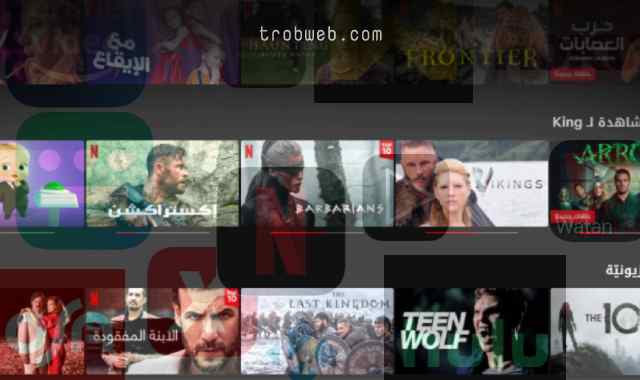من السهولة إلغاء نظرة على مقاطع الفيديو والصور الحية التي تشتغل بشكل تلقائي في تطبيق الصور على جهاز الايفون والايباد، أو على الماك. ولكن من الجانب الآخر يمكن أن تشتت انتباهك أو انتباه أحد أصدقائك، وتستهلك البطارية أيظاً. لذلك، قد ترغب في تعطيل التشغيل التلقائي لمقاطع الفيديو والصور الحية على جهزة الأجهزة، إليك كيفية القيام بذلك.

كيفية تعطيل التشغيل التلقائي للفيديوهات والصور الحية على الايفون والايباد
كما نعلم أن على كل الأجهزة التي تشتغل بنظام iOS 13 و iPadOS 13 (أو الإصدارات الأحدث)، يتم فيها تشغيل الفيديوهات والصور الحية بشكل تلقائي عند التمرير إلى علامة التبويب الصور “Photos“. على سبيل المثال، عندما تبحث عن فيديو أو صورة حية قديمة في معرض الصور، سوف تنزعج من التشغيل التلقائي للفيديوهات والصور الحية المتاحة هناك.
- لتعطيل هذه الميزة على الايفون والايباد، افتح تطبيق الإعدادات ثم انقر على قسم الصور “Photos“.
- بعد ذلك، مرر للأسفل حتى ترى صنف Photos Tab، قم بتعطيل الزر الذي بجانب التشغيل التلقائي للفيديوهات والصور الحية “Auto-Play Videos And Live Photos“.(يجب أن يصبح لون الزر رمادي فاتح بدل اللون الاخضر).
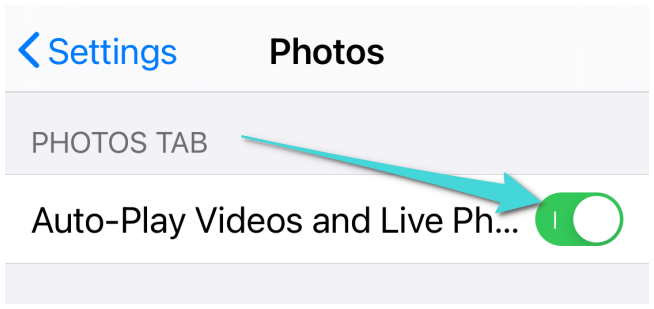
- انتهينا، بعد القيام بهذه العملية، ادخل إلى معرض الصور وسوف تجد أن الفيديوهات والصور الحية تثقى ثابتة بدون تشغيل تلقائي.
اقرأ أيظاً : نقل الملفات والفيديوهات من الاندرويد إلى الايباد
إيقاف التشغيل التلقائي للفيديوهات والصور الحية على الماك
نفس الأمر ينطبق على نظام macOS Catalina أو الإصدارات الحديثة، إذ تم تضمين فيها ميزة التشغيل التلقائي للصور الحية والفيديوهات فقط أثناء المرور عبرها. لذلك، لتعطيل هذه الميزة على جهازك الماك، اتبع الخطوات التالية.
- افتح برنامج الصور “Photos” على جهازك Mac، ثم انقر على خيار “Photos” في الشريط العلوي. بعد ذلك حدد التفضيلات “Preferences“.
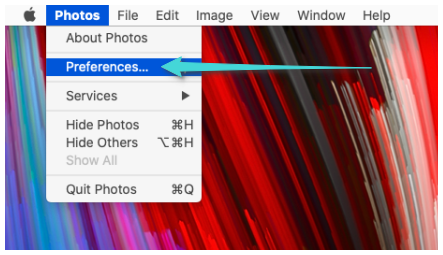
- ضمن علامة التبويب عام “General“، قم بإلغاء التحديد عن المربع الذي بجانب خيار التشغيل التلقائي للفيديوهات والصور الحية “Autoplay Videos And Live Photos“.
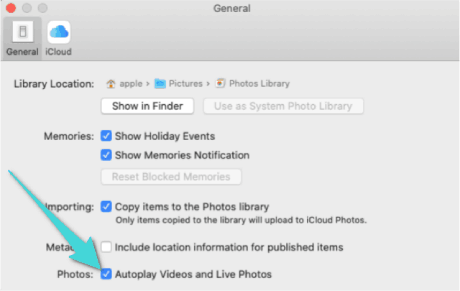
- بعد الآن، عند الدخول معرض الصور على جهازك الماك، لن يتم تشغيل الفيديوهات والصور الحية أبداً أثناء المرور عبرها.
كان هذا دليل شامل عن كيفية إيقاف ميزة التشغيل الأوتوماتيكي للفيديوهات والصور الحية التي انزعج منها العديد من المستخدمين. بغض النظر عن هذا، ألقي نظرة على كيفية حماية صورك بكلمة السر على الايفون.